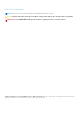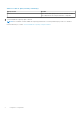Dell Vostro 3590 (Sem disco ótico) Guia de configurações e especificações Modelo regulamentar: P75F Tipo regulamentar: P75F010 November 2020 Rev.
Notas, avisos e advertências NOTA: uma NOTA fornece informações importantes para ajudar a utilizar melhor o produto. AVISO: Um AVISO indica danos potenciais no hardware ou uma perda de dados e diz como pode evitar esse problema. ADVERTÊNCIA: Uma ADVERTÊNCIA indica potenciais danos no equipamento, lesões corporais ou morte. © 2018 - 2019 Dell Inc. ou as suas subsidiárias. Todos os direitos reservados. Dell, EMC e outras marcas comerciais pertencem à Dell Inc ou às suas subsidiárias.
Índice Capítulo1: Configurar o computador................................................................................................. 5 Capítulo2: Criar uma unidade de recuperação USB para Windows........................................................7 Capítulo3: Chassis.......................................................................................................................... 8 Vista do monitor..............................................................................................
Security (Segurança).................................................................................................................................................... 22 Arranque em segurança................................................................................................................................................ 23 Intel Software Guard Extensions.................................................................................................................................
1 Configurar o computador Passo 1. Ligue o transformador e prima o botão de ligar/desligar. NOTA: Para poupar a energia da bateria, esta pode entrar em modo de economia de energia. 2. Termine a configuração do sistema Windows. Siga as instruções apresentadas no ecrã para concluir a configuração. Para a configuração, a Dell recomenda que: ● Estabeleça ligação a uma rede para proceder às atualizações do Windows.
Tabela 1. Localize as aplicações Dell. (continuação) Aplicações Dell Detalhes Faça o download de aplicações de software, incluindo software que é adquirido mas não está pré-instalado no computador. 4. Crie uma unidade de recuperação para o Windows. NOTA: É recomendado criar uma unidade de recuperação para detetar e solucionar problemas que possam com o Windows. Para mais informações, consulte Criar uma unidade de recuperação USB para Windows.
2 Criar uma unidade de recuperação USB para Windows Crie uma unidade de recuperação para deteção e solução de problemas que possam ocorrer com o Windows. Para criar a unidade de recuperação, é necessária uma unidade flash USB vazia com uma capacidade mínima de 16 GB. Pré-requisitos NOTA: Este processo pode demorar até uma hora para ficar concluído. NOTA: Os seguintes passos podem variar consoante a versão do Windows instalada. Consulte o site de suporte da Microsoft para saber as mais recentes instruções.
3 Chassis Este capítulo ilustra as várias vistas do chassis juntamente com as portas e conectores, bem como explica as combinações das teclas de atalho FN. Tópicos • • • • • Vista do monitor Vista esquerda Vista da direita Vista do apoio para as mãos Vista inferior Vista do monitor 1. Câmara 3. Microfone 2. Luz de estado da câmara 4. Ecrã Vista esquerda 1. Porta do adaptador de energia 3. porta HDMI 5. Portas USB 3.1 Gen 1 (2) 2. Luz de estado da bateria 4. Porta de rede 6.
4 Atalhos de teclado NOTA: Os carateres do teclado podem diferir, dependendo da configuração de idioma do teclado. As teclas usadas como atalho permanecem as mesmas em todas as configurações de idiomas. Tabela 2.
5 Especificações do sistema NOTA: As ofertas podem variar de acordo com a região. As seguintes especificações, fornecidas com o seu computador, são as consideradas obrigatórias por lei. Para obter mais informações acerca da configuração do computador, consulte Ajuda e Suporte no sistema operativo Windows e selecione a opção para ver informações sobre o computador.
Tabela 4. Especificações de processador Tipo Placa gráfica UMA Processador Intel Core i3 de 10.ª Geração (2 núcleos/4 MB/4 T/4,1 GHz/15 W) Placa gráfica Intel UHD Processador Intel Core i5 de 10.ª Geração (4 núcleos/6 MB/8 T/4,2 GHz/15 W) Placa gráfica Intel UHD Processador Intel Core i7 de 10.ª Geração (4 núcleos/8 MB/8 T/4,9 GHz/15 W) Placa gráfica Intel UHD Memória Tabela 5.
Áudio Tabela 7. Especificações de áudio Característica Especificações Controlador Realtek ALC3204 com Waves MaxxAudio Pro Tipo Áudio de alta definição de dois canais Altifalantes Duas (colunas direcionais) Interface ● ● ● ● Amplificador de altifalante interno 2 W (RMS) por canal Tomada áudio universal Colunas de alta qualidade Microfone único com redução de ruído Combo auricular estéreo/microfone Conectores da placa de sistema Tabela 8.
Tabela 10. Especificações da placa de vídeo (continuação) Controlador Tipo Dependência da CPU Tipo de memória gráfica Capacidade Suporte para monitor externo Resolução máxima AMD Radeon 610 Dedicad o ND GDDR5 2 GB Não 1920 x 1080 Câmara Tabela 11.
Tabela 13. Portas e conectores (continuação) Funcionalidades Especificações ● Porta USB 3.1 de Geração 1 Security (Segurança) Ranhura de segurança para Noble Wedge Áudio ● Tomada áudio universal ● Microfone único com redução de ruído Video (Vídeo) ● HDMI 1.4b (UMA e dedicada) Adaptador de rede Um conector RJ-45 Ecrã Tabela 14.
Painel tátil Tabela 16. Especificações da mesa sensível ao toque Característica Especificações Resolução 3215 x 2429 Dimensões ● Largura: 105 mm (4,13 polegadas) ● Altura: 80 mm (3,14 polegadas) Multitoque Suporta quatro dedos Leitor de impressões digitais — opcional Tabela 17.
Tabela 19.
Características ambientais Nível de contaminação pelo ar: G1, como definido pela ISA-S71.04-1985 Tabela 22.
Tabela 24.
6 Configuração do sistema A Configuração do sistema permite-lhe gerir o hardware do seu e especificar as opções ao nível do BIOS.
Teclas Navegação Tecla Esc Desloca para a página anterior até ver o ecrã principal. Se premir a tecla Esc no ecrã principal irá ver uma mensagem que pede para guardar quaisquer alterações não guardadas e reinicia o sistema. Opções da configuração do sistema NOTA: Dependendo do e dos dispositivos instalados, os itens listados nesta secção podem ou não aparecer. Opções gerais Tabela 25.
Informações do sistema Tabela 26. Configuração do sistema Opção Descrição Integrated NIC Permite configurar o controlador LAN integrado. ● Desativado = a LAN interna está desligada e não está visível para o sistema operativo. ● Ativado = a LAN interna está ativada. ● Ativado c/PXE = a LAN interna está ativada (com arranque PXE) (selecionado por predefinição) SATA Operation Permite configurar o modo de funcionamento do controlador da unidade de disco rígido integrada.
Security (Segurança) Tabela 27. Security (Segurança) Opção Descrição Palavra-passe de admin. Permite configurar, alterar e eliminar a palavra-passe do administrador. Palavra-passe de sistema Permite configurar, alterar e eliminar a palavra-passe do sistema. Palavra-passe forte Esta opção permite activar ou desactivar palavras-passe fortes para o sistema.
Tabela 27. Security (Segurança) (continuação) Opção Descrição ● Disabled (Desativado) ● One Time Enable (Ativação única) Bloqueio da configuração de admin. Permite impedir que os utilizadores acedam à Configuração quando está configurada uma palavrapasse de administrador. Esta opção não é a predefinida. Bloqueio da palavra-passe principal Permite-lhe desativar o suporte para palavra-passe principal As palavras-passe do disco rígido precisam de ser apagadas antes das definições poderem ser alteradas.
Intel Software Guard Extensions Tabela 29. Intel Software Guard Extensions Opção Descrição Intel SGX Enable Este campo permite especificar um ambiente seguro para executar códigos e armazenar informações sensíveis do sistema operativo principal.
Gestão de energia Opção Descrição AC Behavior Permite ativar ou desativar o computador, ligando-o automaticamente sempre que estiver ligado a um transformador CA. Predefinição: reativar com CA não está selecionado. Enable Intel Speed ● Enable Intel Speed Shift Technology Shift Technology Predefinição: Enabled (Ativado) Auto On Time Permite configurar a hora a que o computador deve ligar-se automaticamente.
POST Behavior (Comportamento do POST) Opção Descrição Adapter Warnings Permite ativar ou desativar as mensagens de aviso da configuração do sistema (BIOS) quando utiliza determinados adaptadores elétricos. Predefinição: ativar avisos do transformador Numlock Enable (Ativar teclado numérico) Permite ativar a opção Num Lock no arranque do computador.
Ligação sem fios Descrição da opção Wireless Switch Permite configurar os dispositivos sem fios que podem ser controlados pelo switch sem fios. As opções são: ● WLAN ● Bluetooth Todas as opções estão ativadas por predefinição. NOTA: Para a WLAN, os comandos de ativar e desativar estão juntos e não podem ser ativados ou desativados independentemente. Wireless Device Enable Permite ativar ou desativar dispositivos internos sem fios. ● WLAN ● Bluetooth Todas as opções estão ativadas por predefinição.
SupportAssist System Resolution (Resolução do sistema SupportAssist) Opção Descrição Auto OS Recovery Permite controlar o fluxo do arranque automático para o sistema SupportAssist. As opções são: Threshold ● Desligado ● 1 ● 2 (activado por predefinição) ● 3 SupportAssist OS Permite a recuperação do SO SupportAssist (Desativado por defeito) Recovery (Recuperação do SO SupportAssist) Palavra-passe do sistema e de configuração Tabela 31.
● Só são permitidos os seguintes caracteres especiais: espaço, (”), (+), (,), (-), (.), (/), (;), ([), (\), (]), (`). 3. Insira a palavra-passe do sistema (inserida anteriormente) no campo Confirmar nova palavra-passe e clique em OK. 4. Prima Esc e uma mensagem pedir-lhe-á que guarde as alterações. 5. Prima Y para guardar as alterações. O computador é reiniciado.
7 Software Este capítulo enumera os sistemas operativos suportados, junto com instruções sobre como instalar os controladores. Tópicos • Transferir os controladores Transferir os controladores Passo 1. Ligue o . 2. Visite Dell.com/support. 3. Clique em Suporte ao produto, introduza a etiqueta de serviço do seu e, em seguida, clique em Submeter. NOTA: Se não tiver a etiqueta de serviço, utilize a função de deteção automática ou procure manualmente o modelo do seu . 4.
8 Obter ajuda Tópicos • Contactar a Dell Contactar a Dell Pré-requisitos NOTA: Se não tiver uma ligação activa à Internet, poderá encontrar as informações de contacto na sua factura, na nota de encomenda ou no catálogo de produtos Dell. Sobre esta tarefa A Dell disponibiliza várias opções de serviço e assistência através da Internet e de telefone. A disponibilidade varia de acordo com o país e o produto, e alguns serviços podem não estar disponíveis na sua área.